Node.js 是一款开源的、跨平台的运行环境,它允许你在浏览器之外执行 JavaScript 代码。它通常被用于构建 Web 服务器,但也能够胜任各种其他任务,比如创建实时应用程序和处理流数据。
你可能因为各种原因想要从你的 Mac 上卸载 Node.js。例如,你正在进行的项目可能不再需要它,或者你遇到了某些问题,可能希望重新安装它。接下来,我们将演示如何从 Mac 电脑上卸载 Node.js。
如何在 macOS 中卸载 Node.js
从 Mac 上卸载 Node.js 有多种方法,具体取决于你的安装方式。以下不同的选项适用于不同的情况,请根据你当前的安装情况选择最合适的方法。
通过 Homebrew 从 Mac 上移除 Node.js
Homebrew 是一个第三方软件包管理器,它可以让你通过终端在 Mac 上轻松安装软件。如果你是通过 Homebrew 安装的 Node.js,那么你可以通过使用 Spotlight 搜索打开终端应用,然后输入以下命令来卸载它:
brew uninstall node
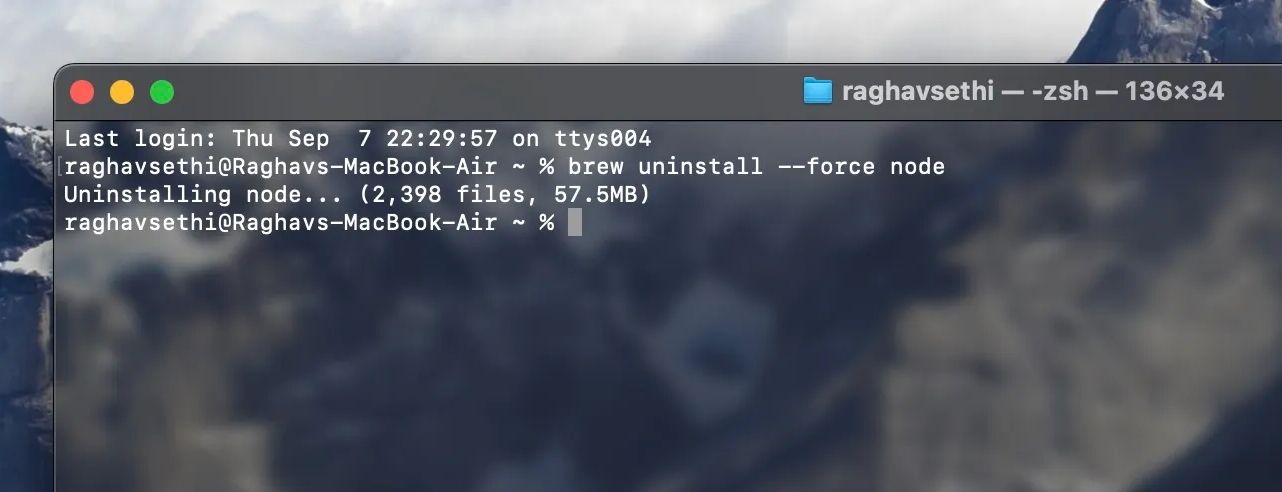
此命令将会从你的 Mac 上卸载 Node.js,并删除所有相关残留文件。
通过 Node 版本管理器从 Mac 上移除 Node.js
Node 版本管理器 (NVM) 是一款可以让你在计算机上安装和管理多个 Node.js 版本的工具。如果你的不同项目需要使用不同版本的 Node,这个工具会非常有用。你可以按照以下步骤,通过 Node 版本管理器卸载 Node.js:
- 在 Mac 上打开终端应用程序,并执行以下命令来列出所有已安装的 Node.js 版本:
nvm list
- 找到你想要卸载的 Node.js 版本,并记住它的名称。
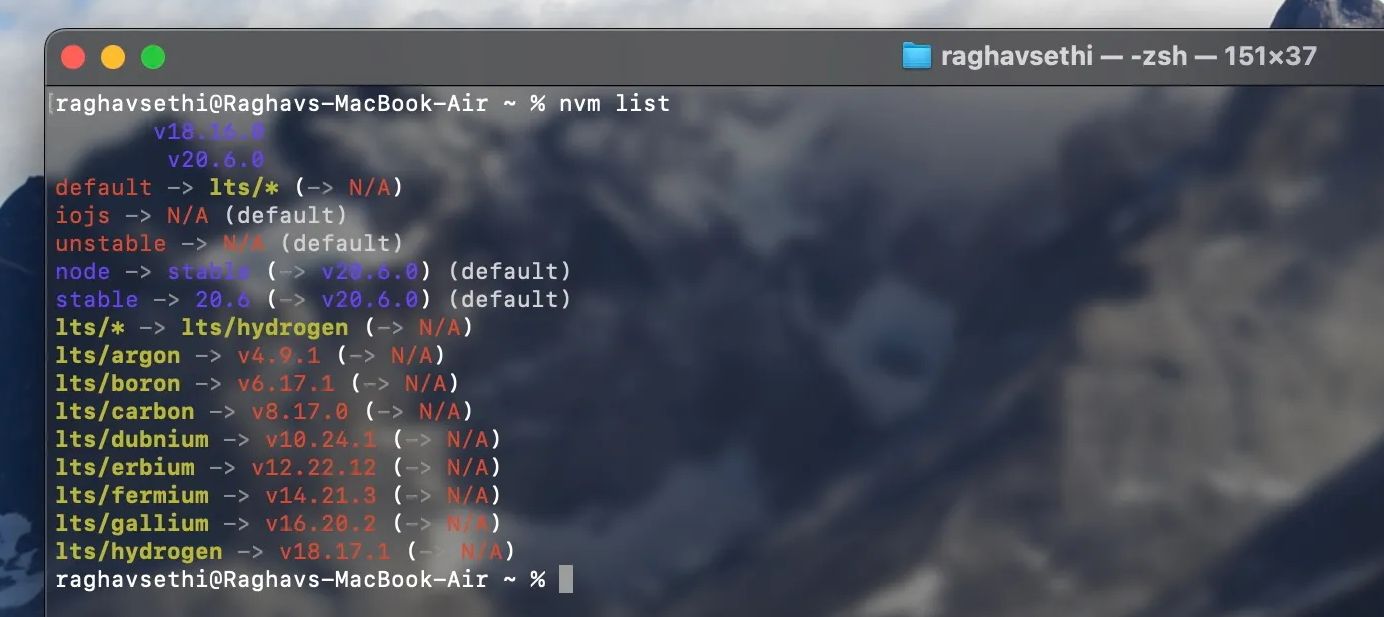
- 运行以下命令卸载特定的 Node.js 版本:
nvm uninstall version
举例来说,要卸载 Node 版本 20.6.0,你需要执行以下命令:
nvm uninstall 20.6.0
此命令将会删除指定的 Node.js 版本,而不会影响其他已安装的版本(如果存在)。
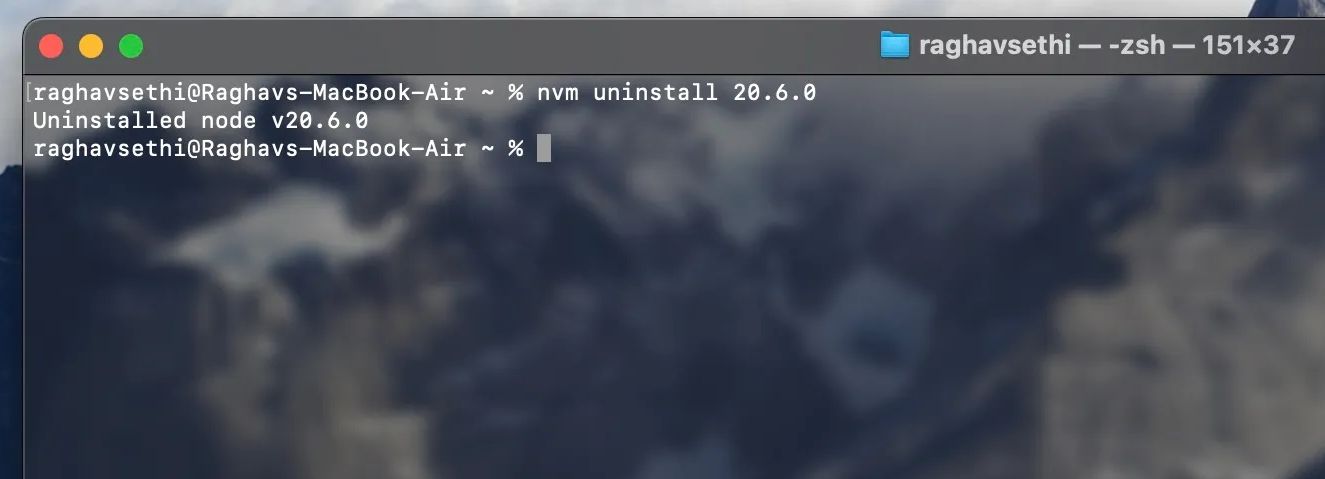
手动删除 Node.js 文件
如果卸载 Node.js 的过程中仍然遇到问题,你可以通过 Finder 手动删除相关文件。
要做到这一点,请打开 Finder,然后在菜单栏中选择 “前往” > “前往文件夹”。接着,输入 `/usr/local/lib` 并按回车键。
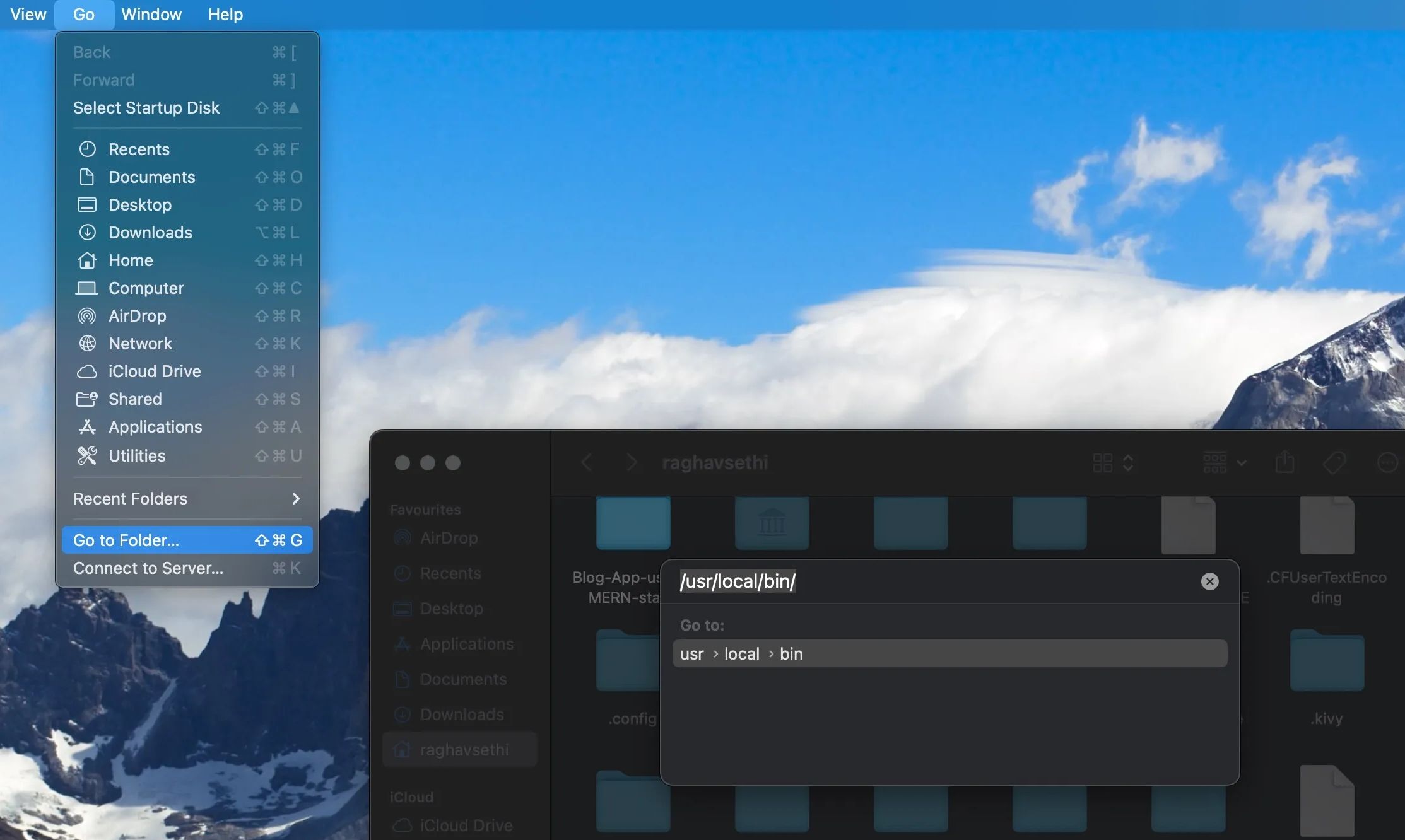
现在,在这个目录中查找任何与 Node.js 相关的文件或文件夹,并将它们移至垃圾箱。同样,浏览以下目录,并删除任何类似的文件或文件夹:
- `/usr/local/bin`
- `/usr/local/include`
- `/usr/local/share/man/man1`
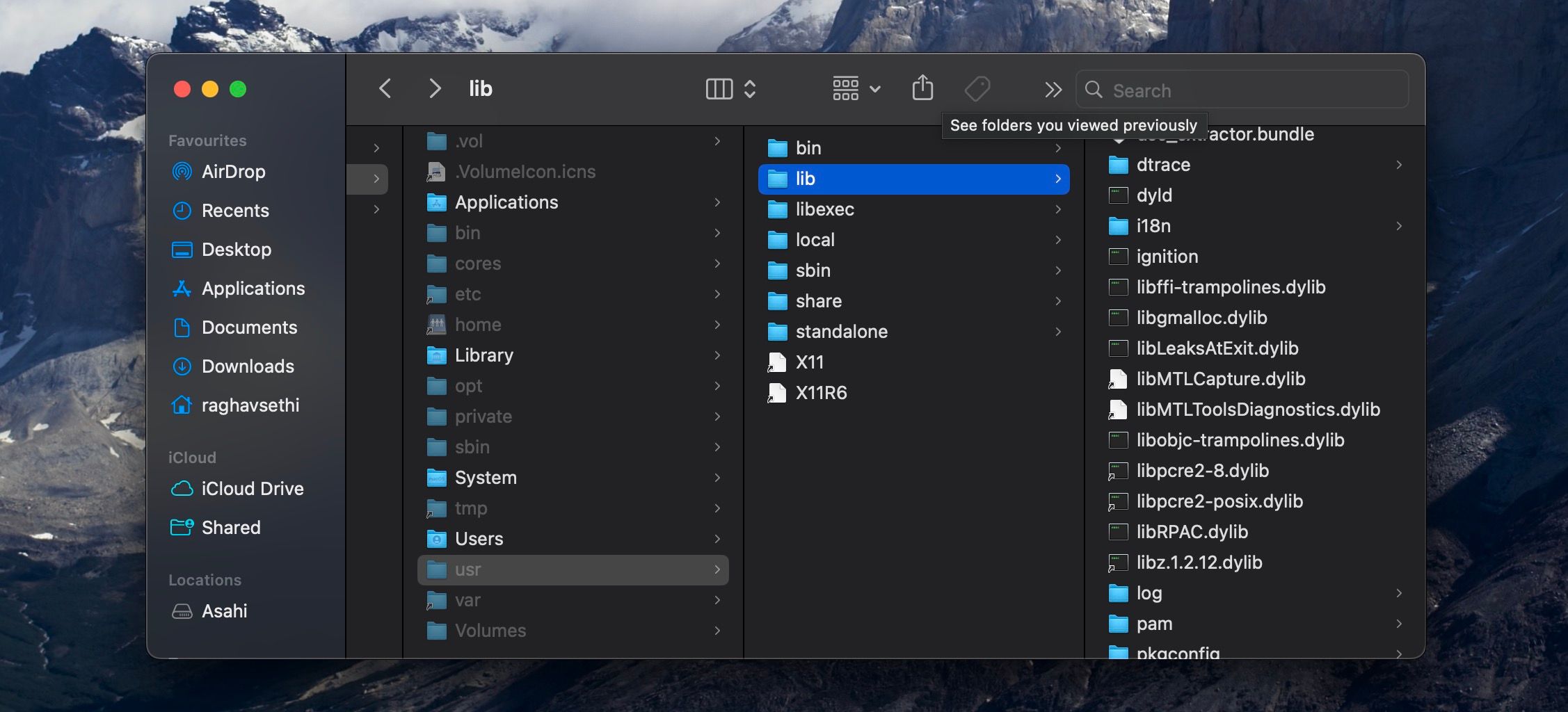
接下来,通过点击菜单栏中的 “前往” > “主页” 来进入你的用户目录,并删除以下文件(如果它们存在):
- `.npm`
- `.node-gyp`
- `.node_repl_history`
最后,清空“垃圾箱”文件夹。这将从你的 Mac 中永久删除所有关于 Node.js 的痕迹。
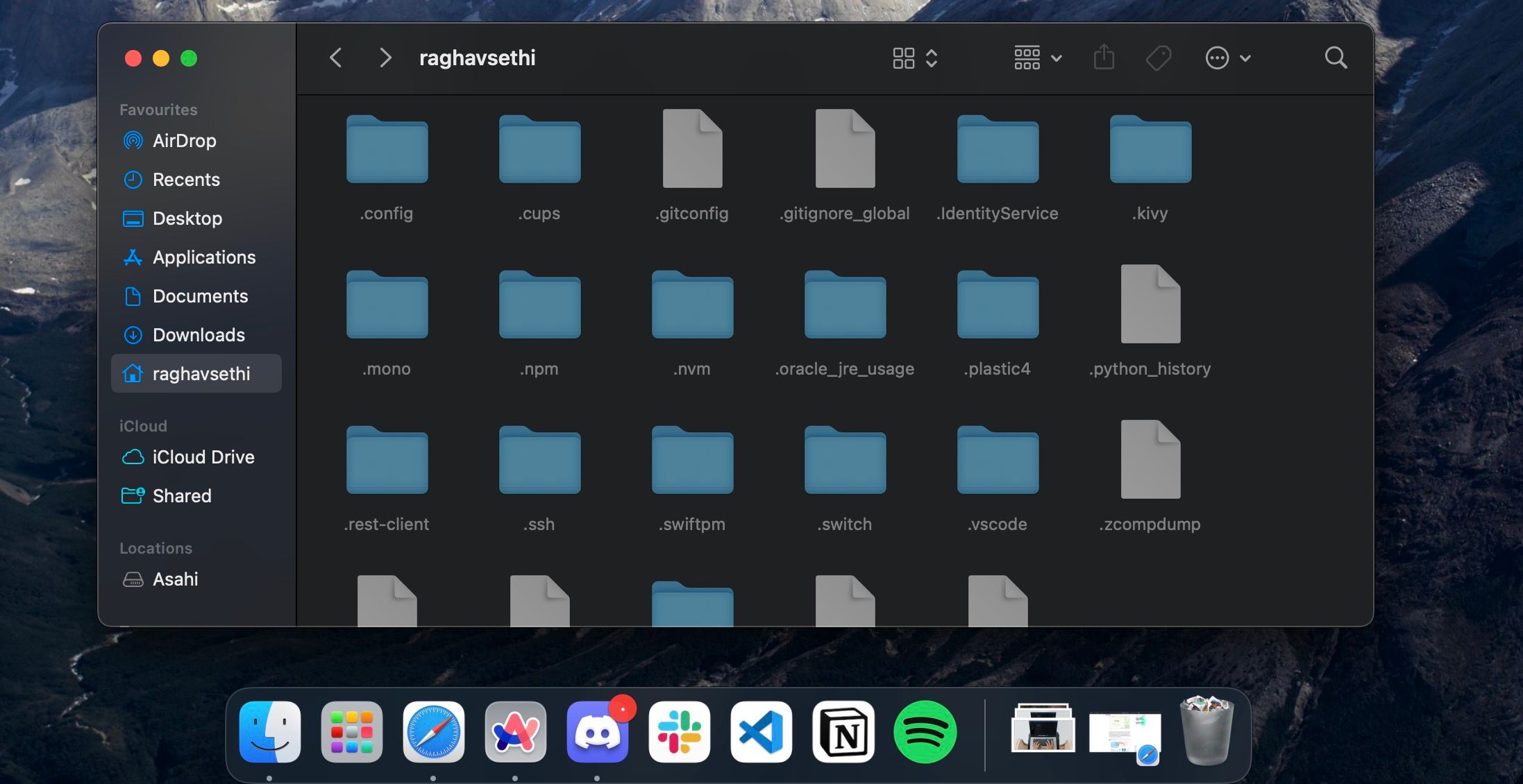
开始管理你的 Node.js 安装
如果你是一位 Web 开发人员,正在寻找一个强大而可靠的平台来构建应用程序,那么 Node.js 会是一个不错的选择。但是,妥善管理你的 Node.js 安装至关重要,因为这将帮助你避免诸如不同 Node.js 版本之间的冲突,以及过时的依赖项带来的问题。